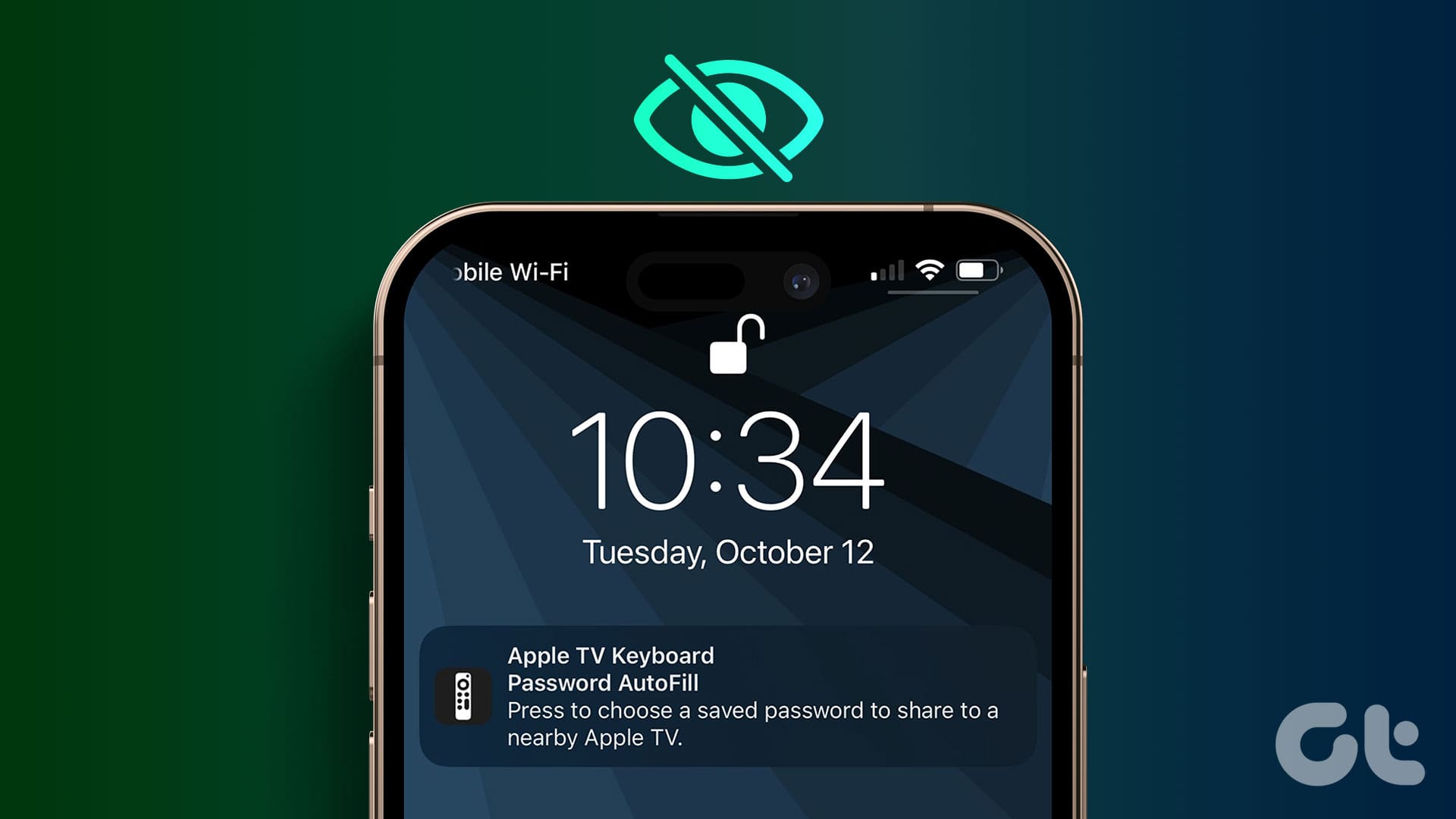Apple TV는 프로그램과 영화를 시청할 수 있는 완전한 스트리밍 장치입니다. Apple TV 리모컨을 사용하여 앱과 옵션을 탐색할 수 있습니다. iPhone이 주변에 있다면 iPhone을 Apple TV용 키보드로 사용하여 콘텐츠와 설정을 검색할 수 있습니다.
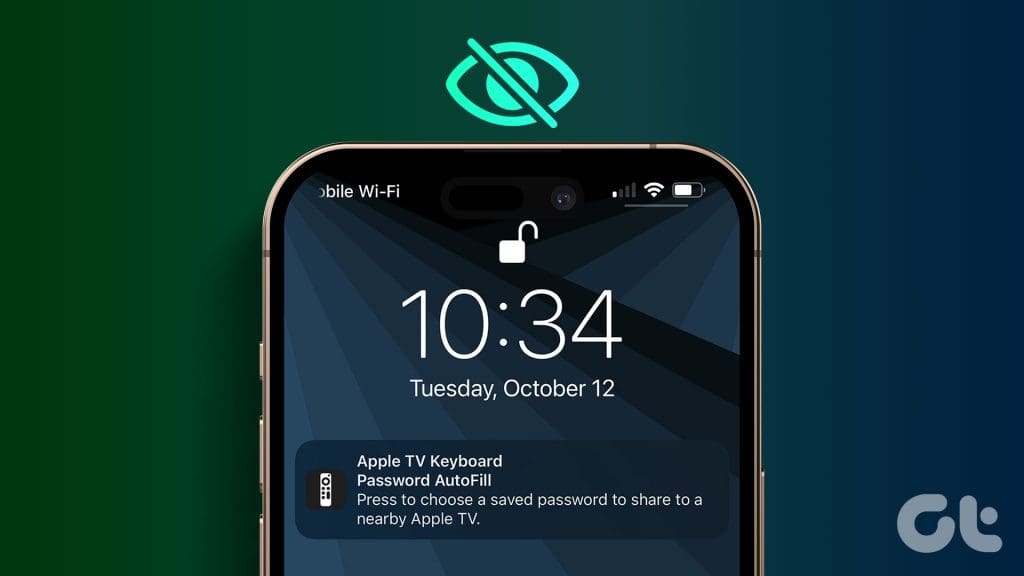
Apple TV 화면에 키보드가 나타나면 즉시 iPhone에 Apple TV 키보드에 대한 알림이 표시됩니다. 이제 이 Apple TV 키보드 알림이 iPhone에 표시되지 않는 경우 문제를 해결하기 위한 몇 가지 해결 방법은 다음과 같습니다.
1. iPhone의 알림 설정을 확인하세요
iPhone에서 Apple TV 키보드에 대한 알림을 받지 못하는 경우 먼저 알림 설정을 확인해야 합니다. 이 해결 방법은 공식 Apple 커뮤니티 페이지의 사용자가 알림을 다시 활성화해 볼 수 있도록 제안한 것입니다.
1 단계: 설정 앱을 열고 알림을 탭하세요.
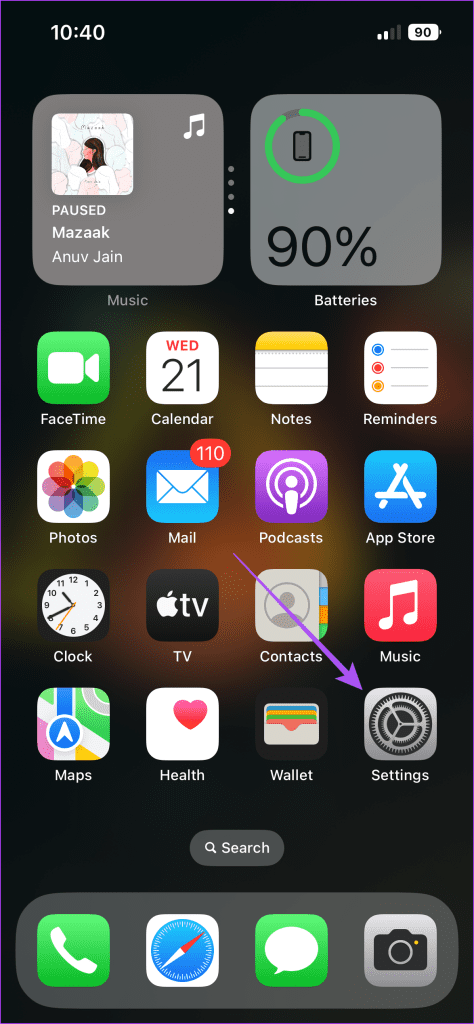
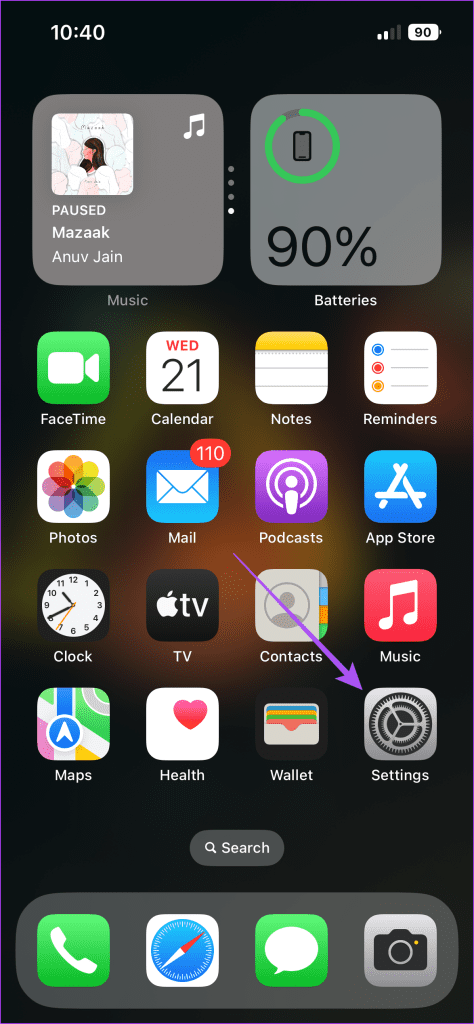
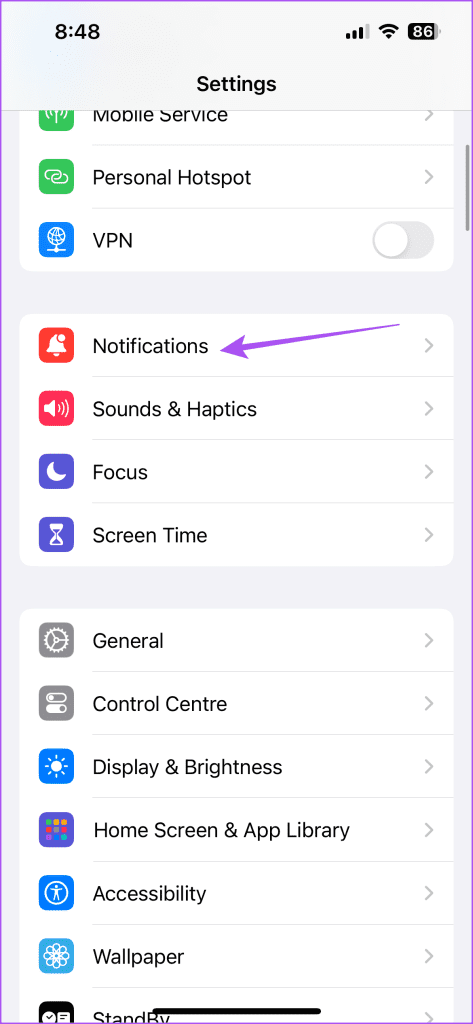
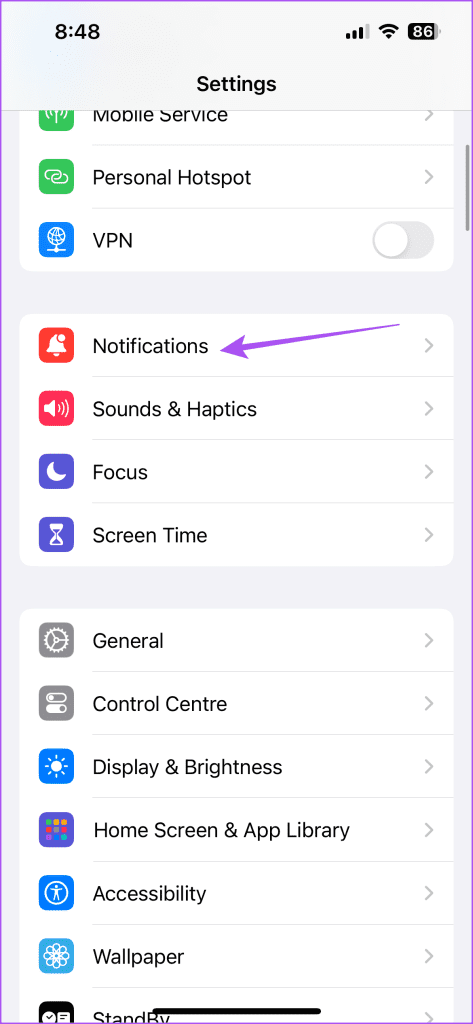
2 단계: 아래로 스크롤하여 iPhone 키보드를 선택합니다.
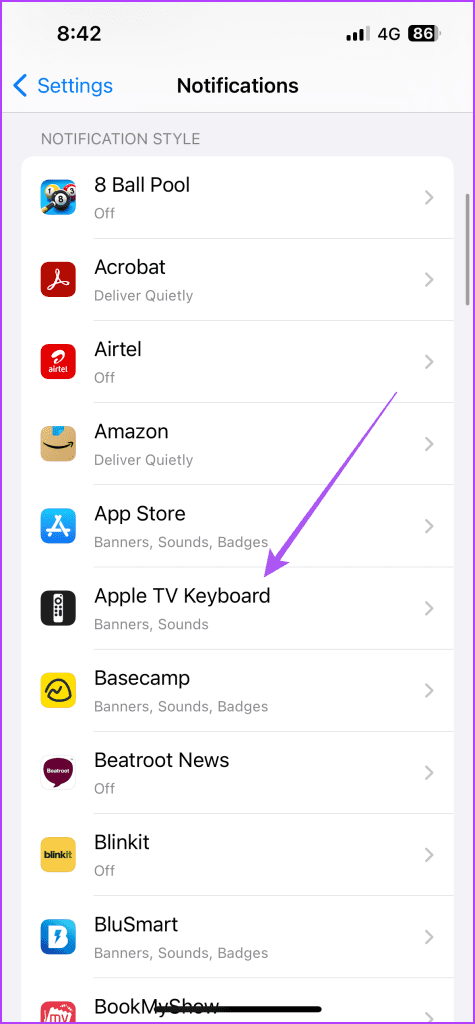
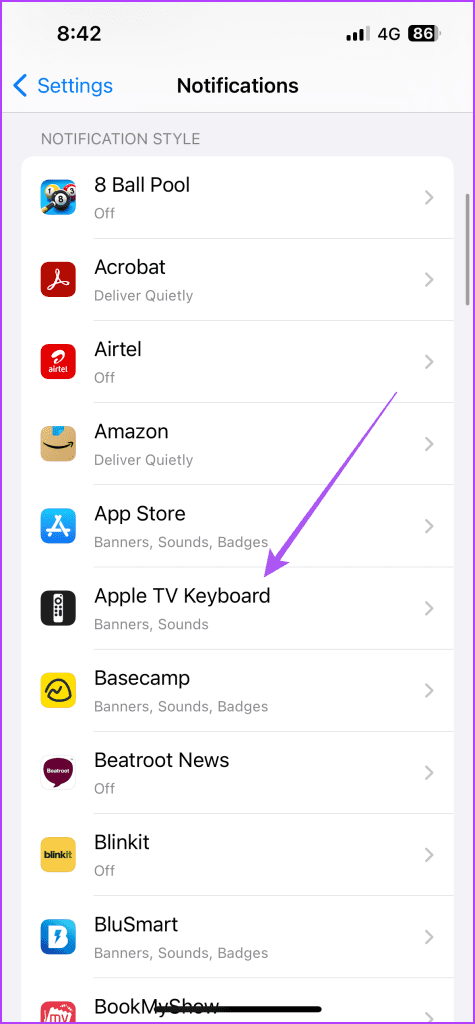
3단계: 알림을 비활성화하고 다시 활성화하십시오.
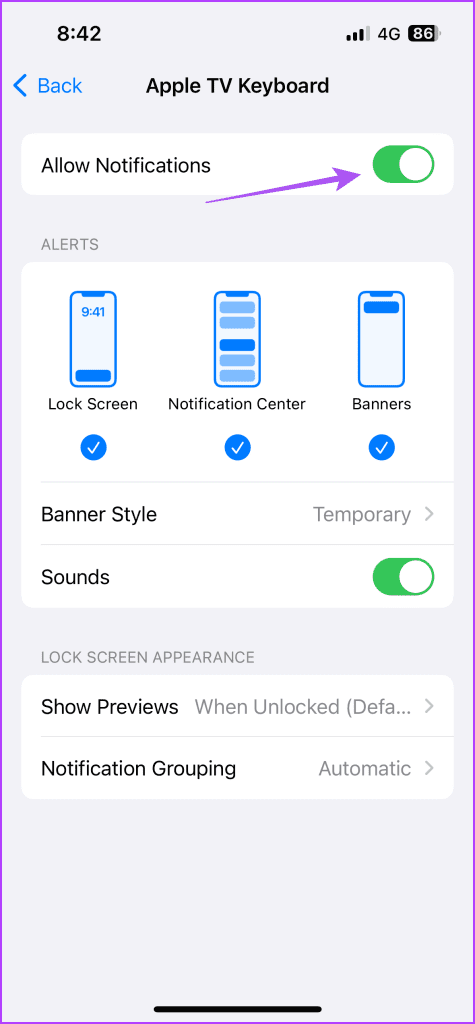
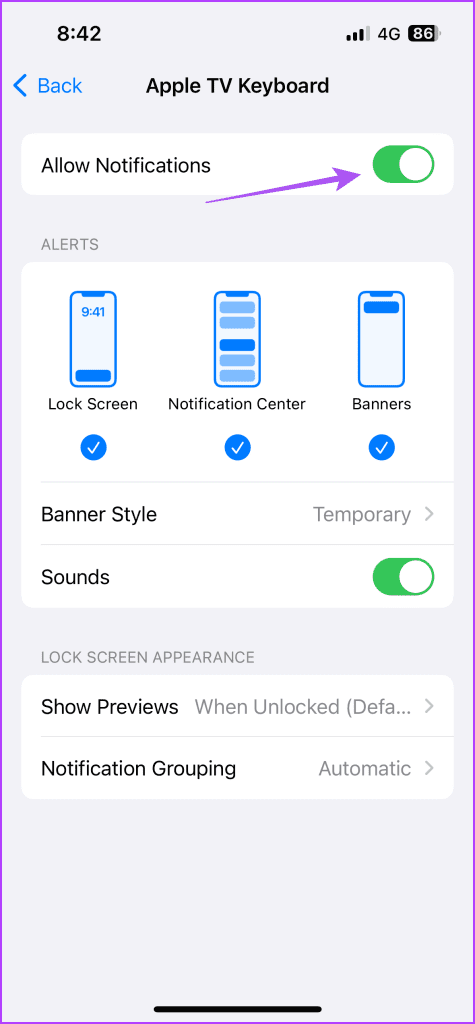
잠금 화면 알림이 활성화되어 있는지도 확인해야 합니다. Apple TV는 잠금 화면에 알림을 보냅니다.
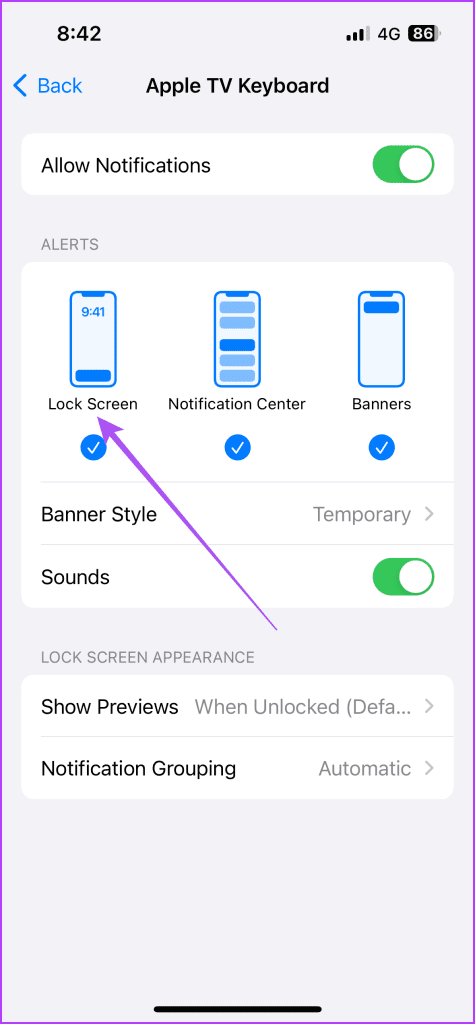
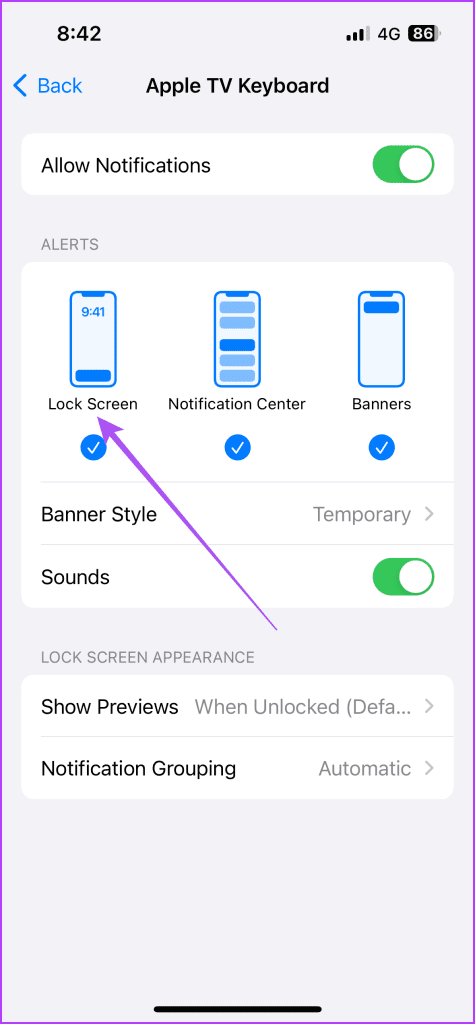
4단계: 설정을 닫고 문제가 해결되었는지 확인하세요.
2. iPhone에서 Bluetooth 및 Wi-Fi 활성화
Bluetooth, Wi-Fi 또는 둘 다를 사용하고 싶지 않을 때마다 비활성화할 수 있습니다. 그러나 Apple TV 키보드 알림을 받으려면 iPhone에서 Bluetooth 및 Wi-Fi를 활성화해야 합니다. iPad 및 Mac과 같은 다른 Apple 장치와 마찬가지로 Bluetooth와 Wi-Fi가 모두 활성화되면 Apple TV도 iPhone에 연결할 수 있습니다.
3. 동일한 Wi-Fi 연결을 보장하세요
Bluetooth 및 Wi-Fi를 활성화한 후에는 iPhone과 Apple TV를 동일한 Wi-Fi 네트워크에 연결해야 합니다. Apple TV가 iPhone으로 알림을 보내도록 하는 것이 중요합니다.
iPhone에서 Wi-Fi 확인
설정 앱을 열고 Wi-Fi를 선택하여 연결된 네트워크를 확인하세요.
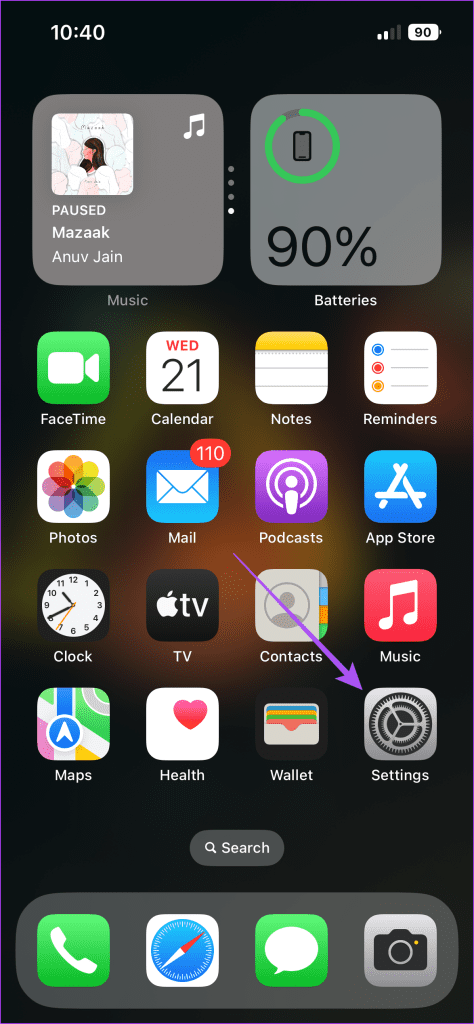
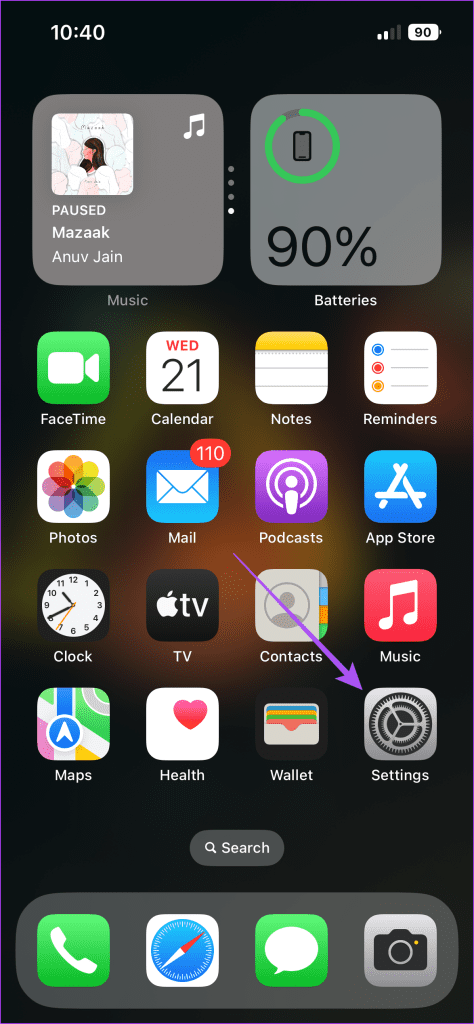
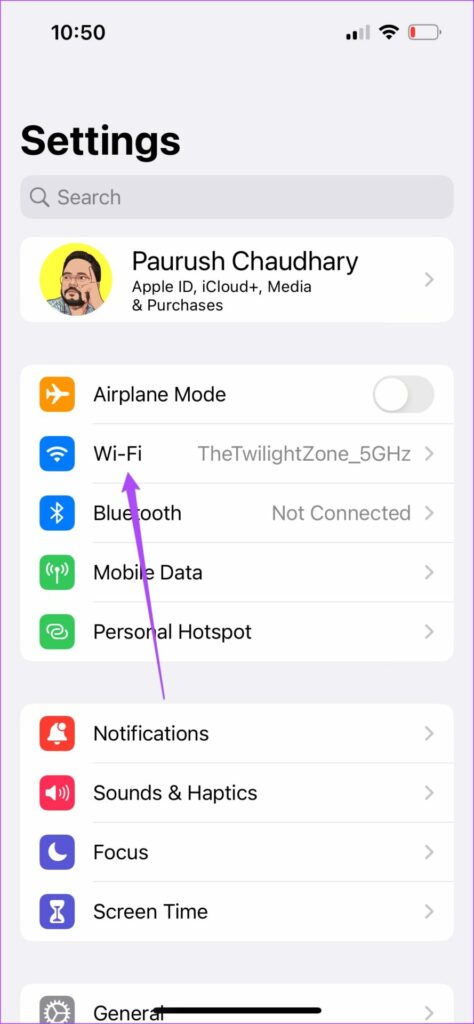
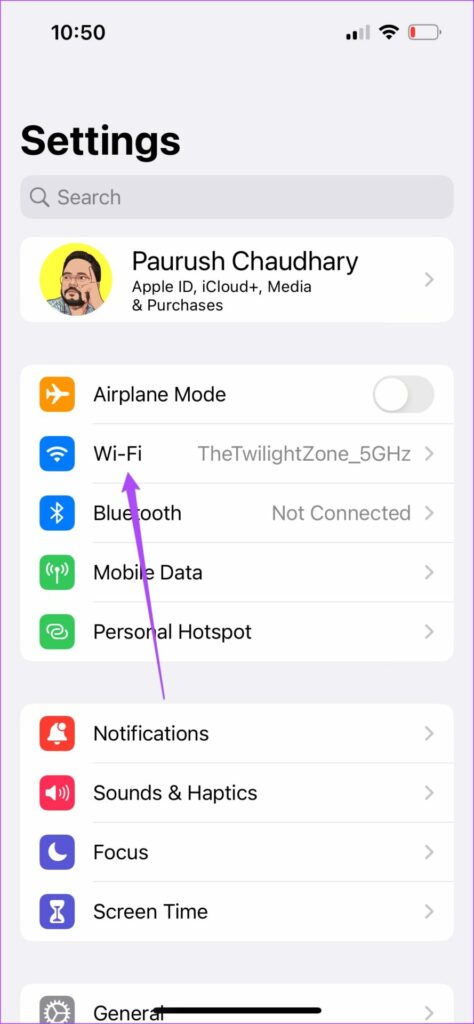
Apple TV에서 Wi-Fi 확인
1 단계: 홈 화면에서 설정을 엽니다.


2 단계: 아래로 스크롤하여 네트워크를 탭하고 연결된 Wi-Fi 네트워크를 확인하세요.
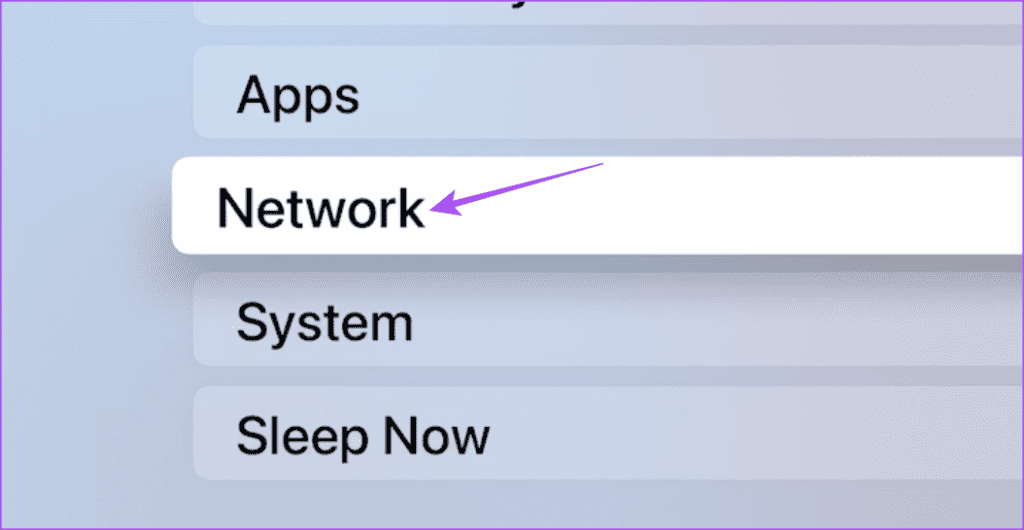
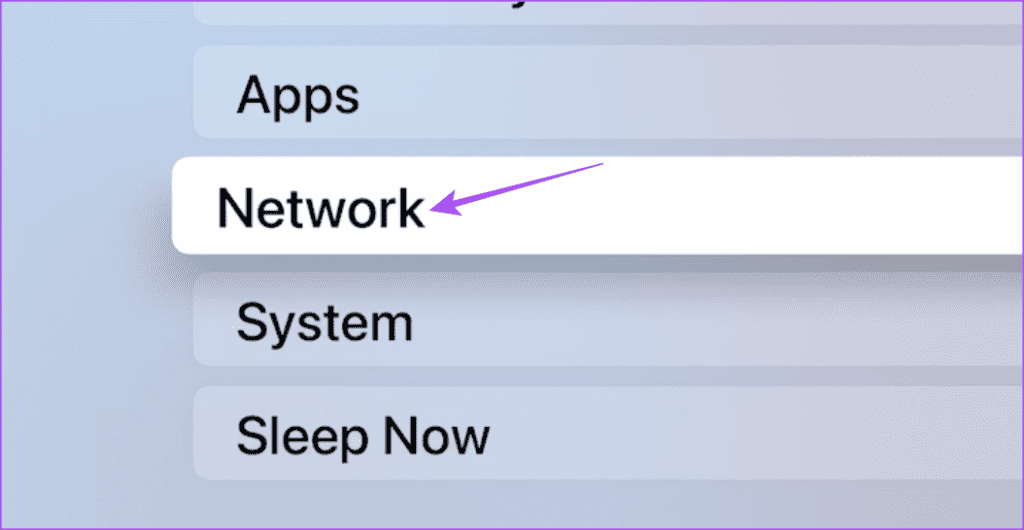
4. iPhone 및 Apple TV에서 Apple 계정 확인
확인해야 할 또 다른 중요한 사항은 두 장치에서 동일한 Apple 계정을 사용하고 있는지 여부입니다. 집에서 가족 구성원의 계정으로 실행되는 Apple TV를 사용하는 경우 iPhone과 같은 Apple 계정에 로그인해야 합니다.
Apple TV에서 확인하세요.
1 단계: Apple TV에서 설정을 엽니다.


2 단계: 사용자 및 계정을 선택합니다.
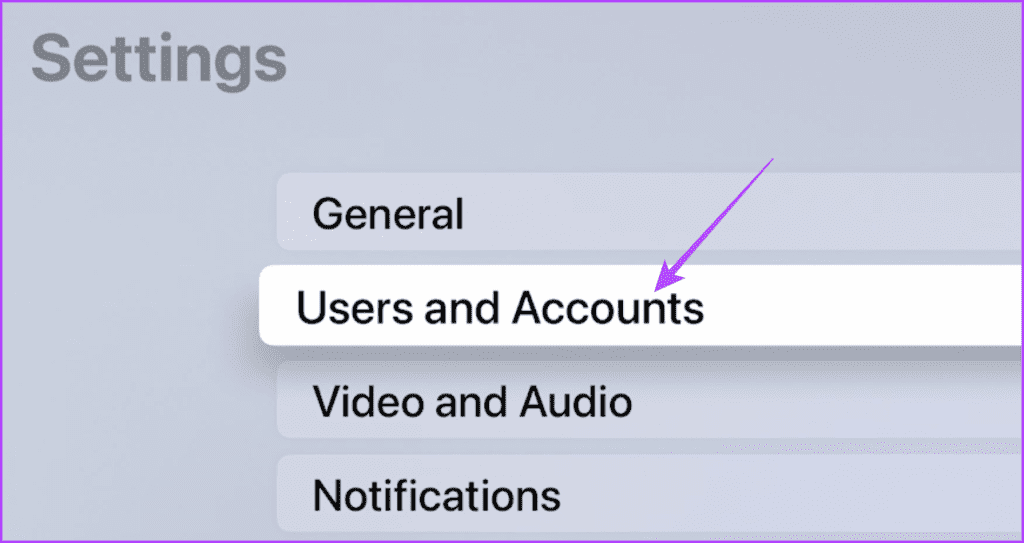
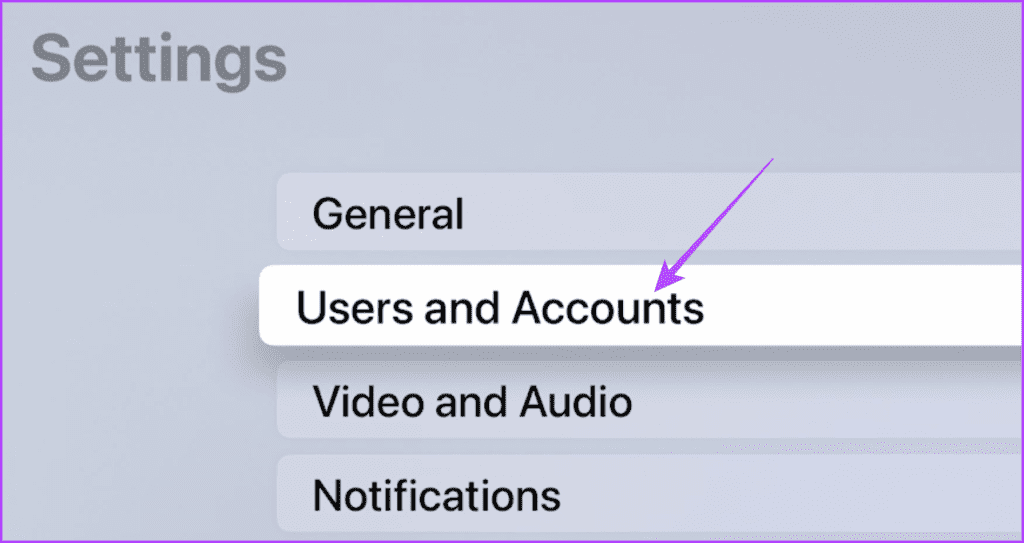
3단계: 기본 사용자를 선택합니다.
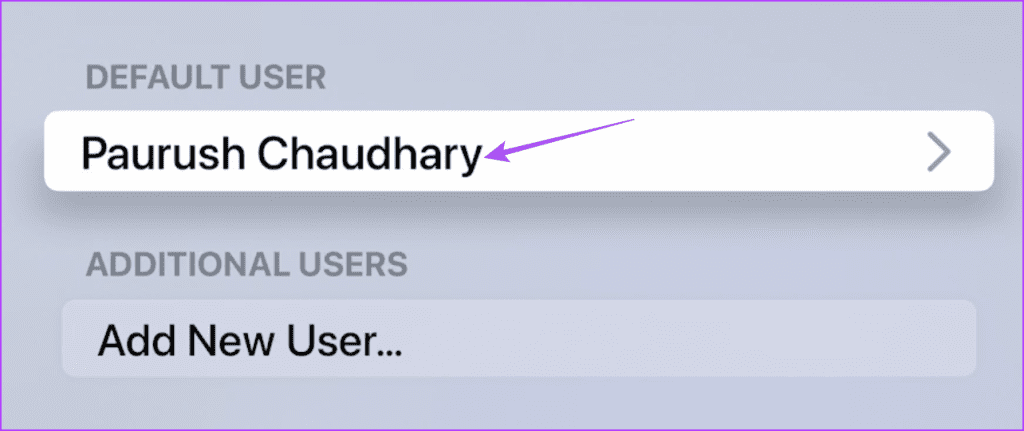
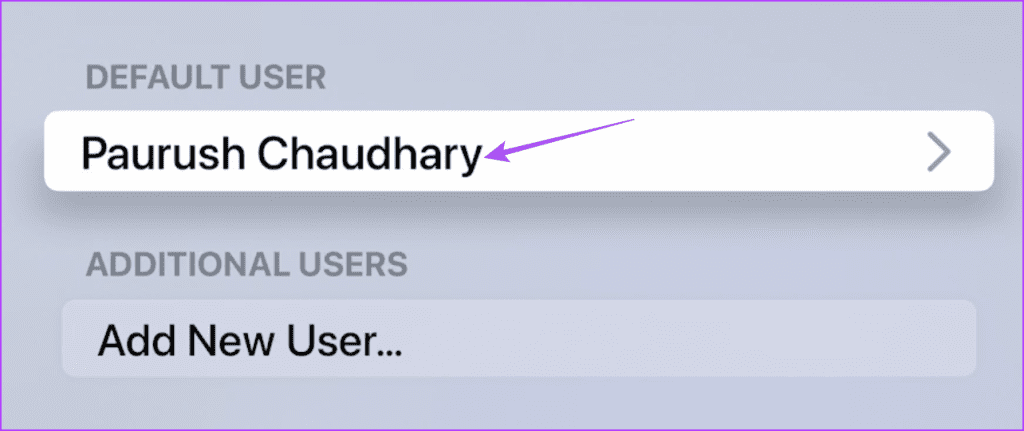
4단계: Apple 계정을 제거하려면 아래로 스크롤하여 Apple TV에서 사용자 제거를 선택합니다.
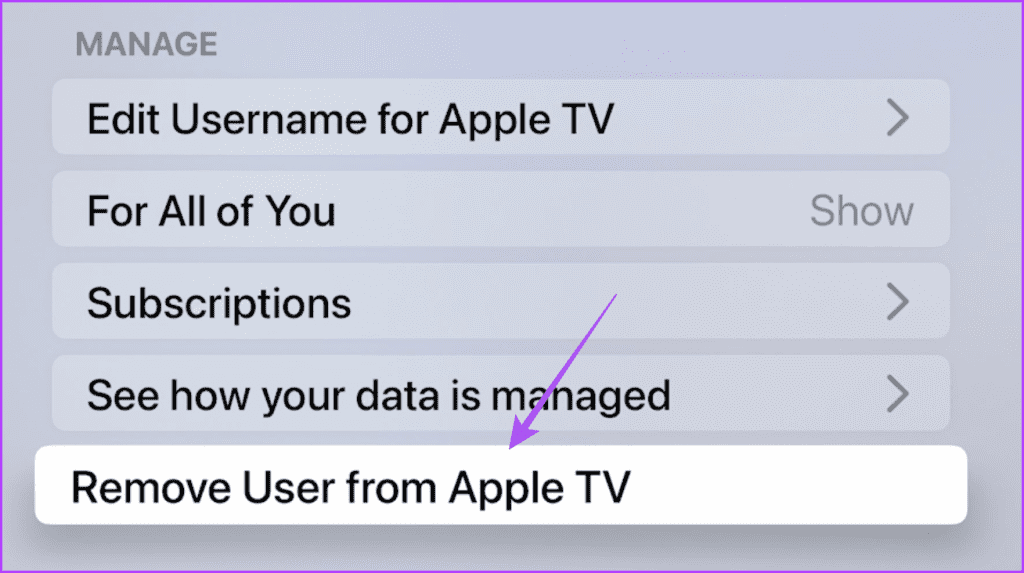
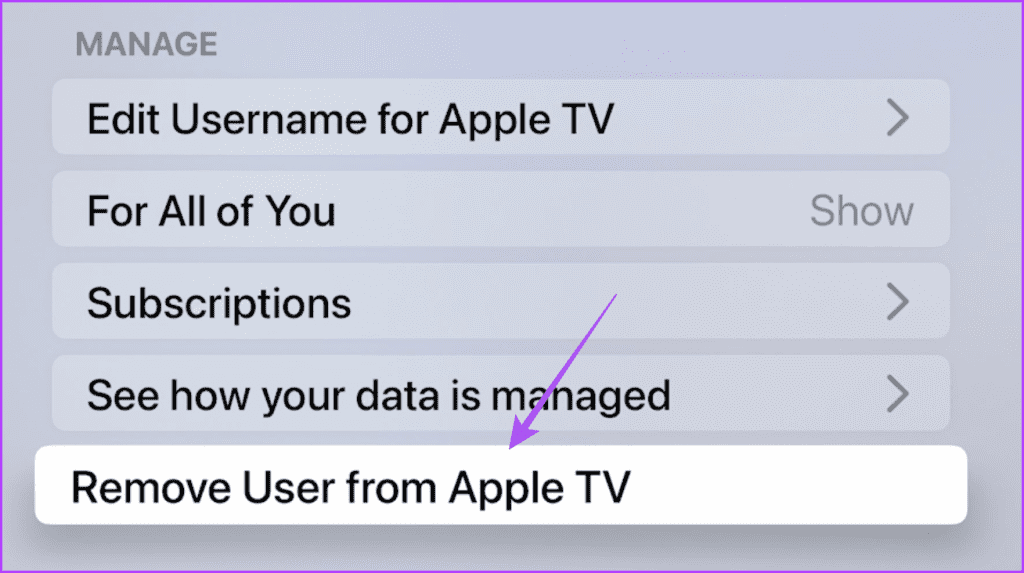
그런 다음 iPhone에서도 사용 중인 Apple 계정을 사용하여 로그인하세요.
아이폰에서 확인
1 단계: 설정 앱을 열고 상단의 프로필 이름을 탭하세요.
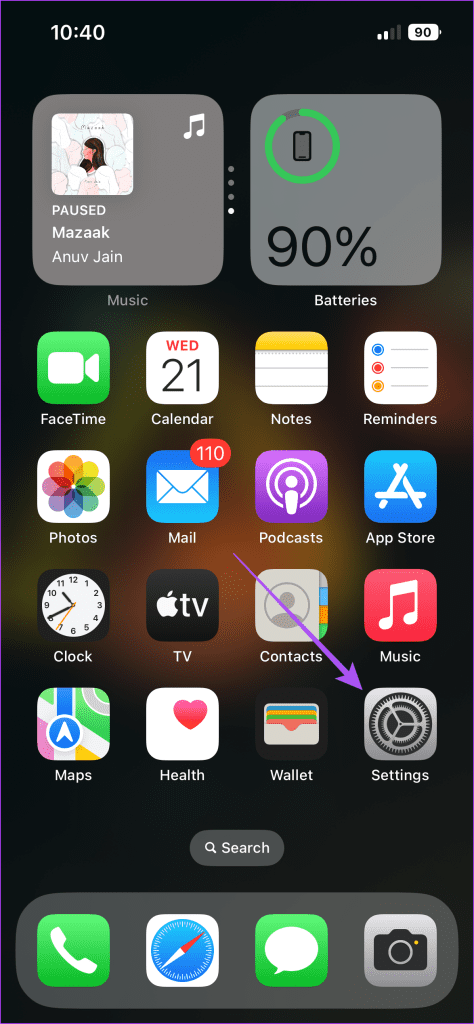
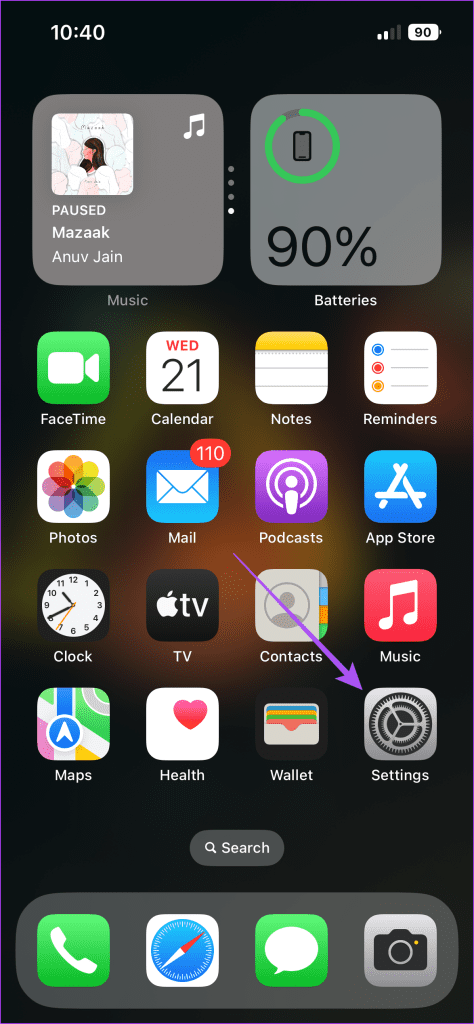
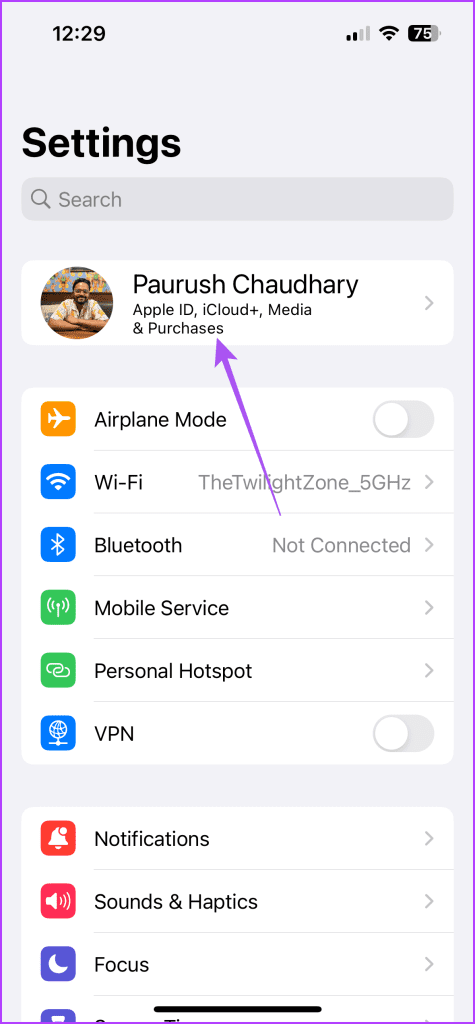
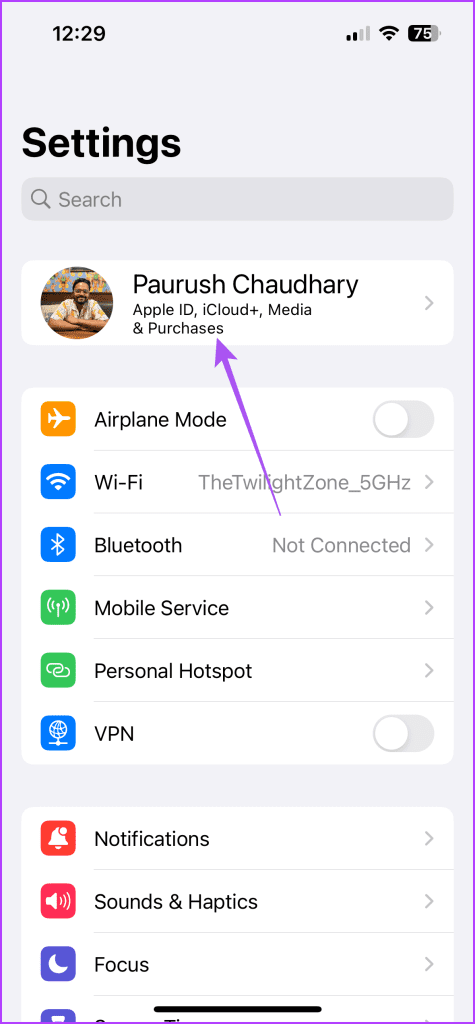
2 단계: 아래로 스크롤하여 로그아웃을 선택합니다.
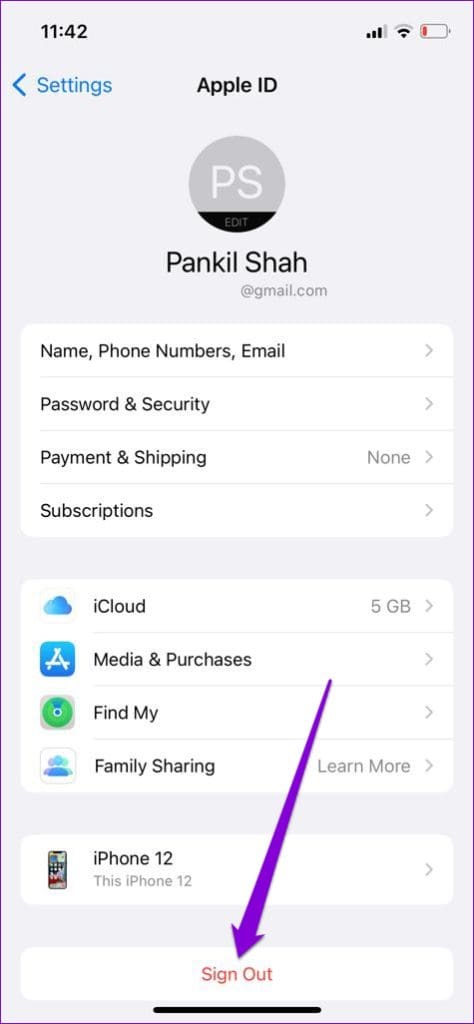
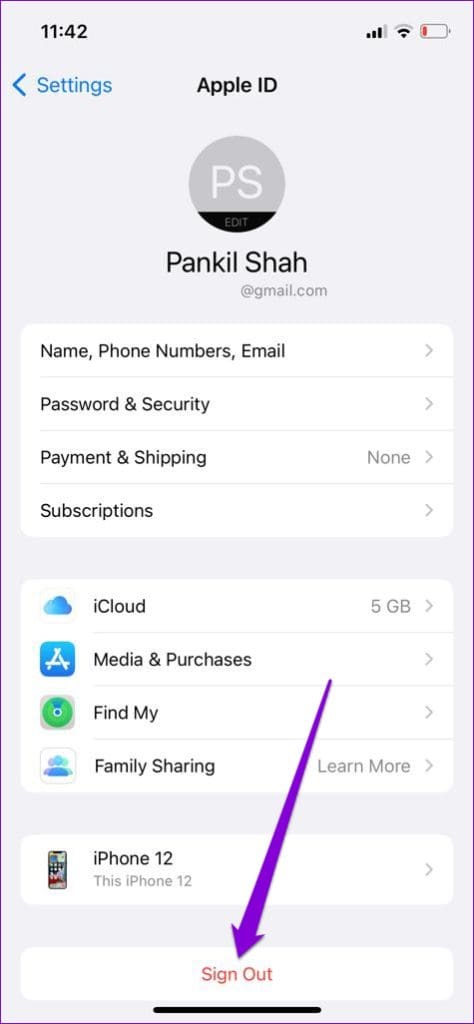
그런 다음 Apple TV에서도 사용되는 Apple 계정을 사용하여 로그인하세요. iPhone의 Apple ID에서 로그아웃할 수 없는 경우에도 저희 게시물을 참조하실 수 있습니다.
5. tvOS 및 iOS 업데이트
Apple TV 키보드 알림이 여전히 작동하지 않으면 기기에 새 버전의 tvOS 및 iOS를 설치할 수 있습니다.
tvOS 업데이트
1 단계: 홈 화면에서 설정을 엽니다.


2 단계: 아래로 스크롤하여 시스템을 선택합니다.
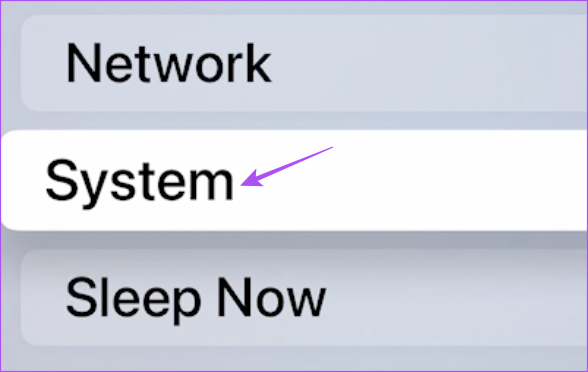
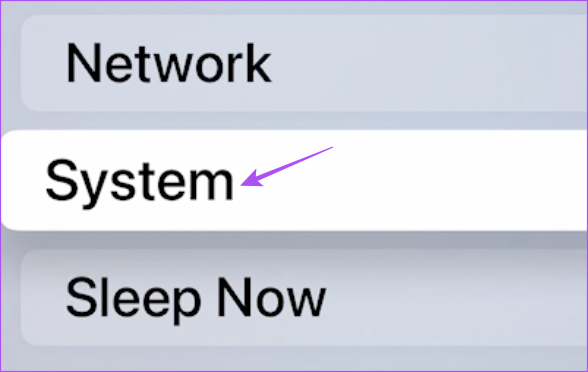
3단계: 소프트웨어 업데이트를 선택합니다.
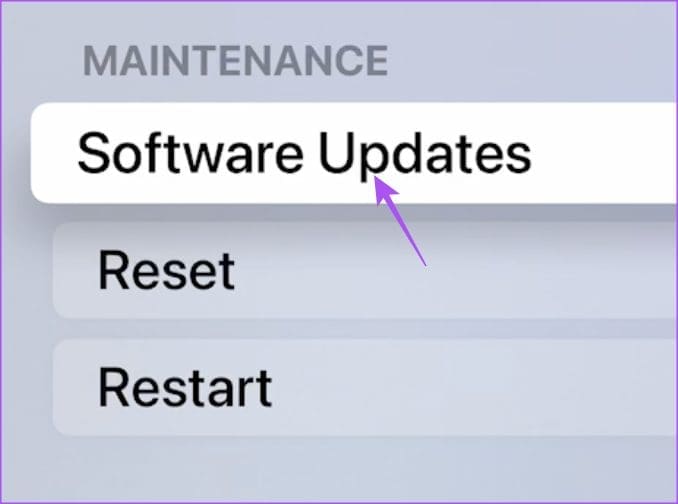
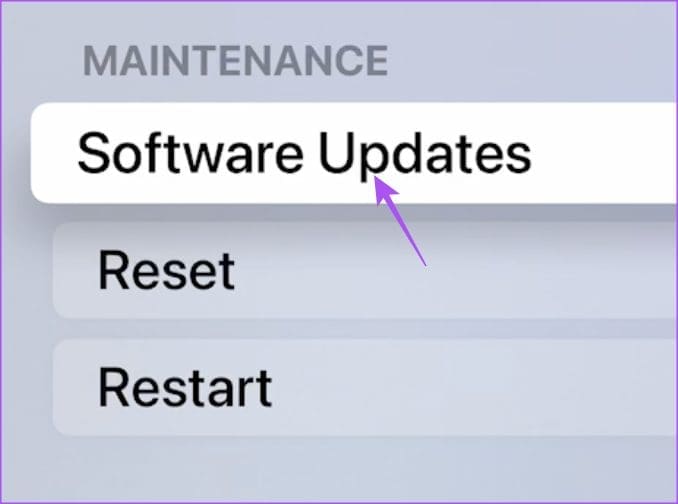
4단계: 소프트웨어 업데이트를 선택합니다. 그런 다음 사용 가능한 업데이트가 있으면 설치하십시오.
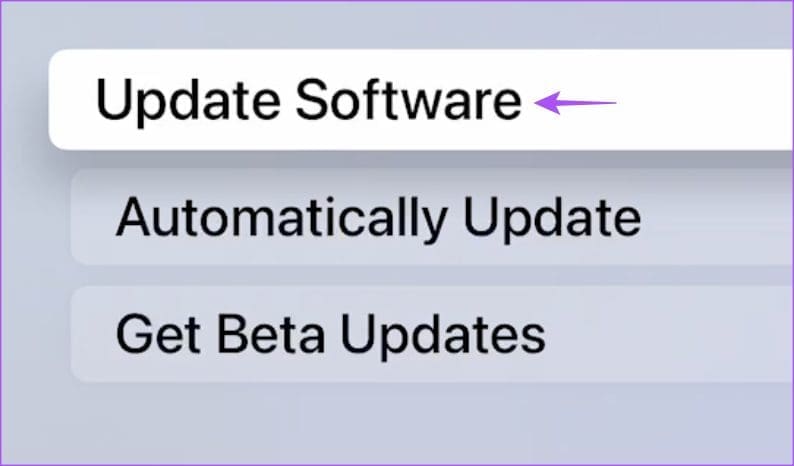
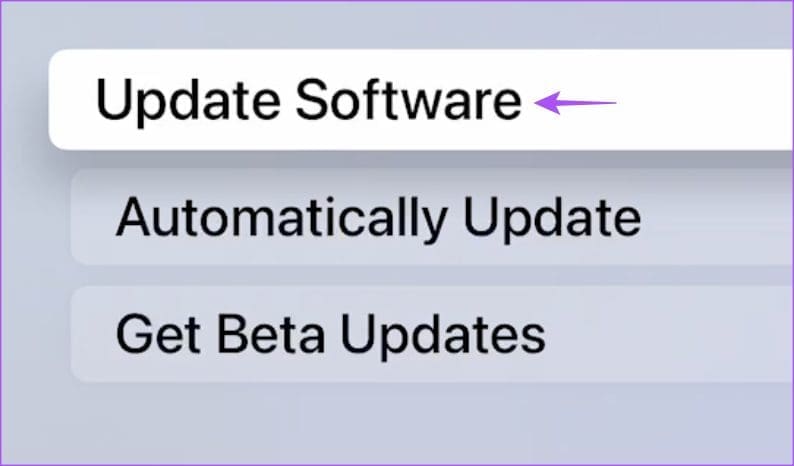
iOS 업데이트
1 단계: 설정 앱을 열고 일반을 선택하세요.
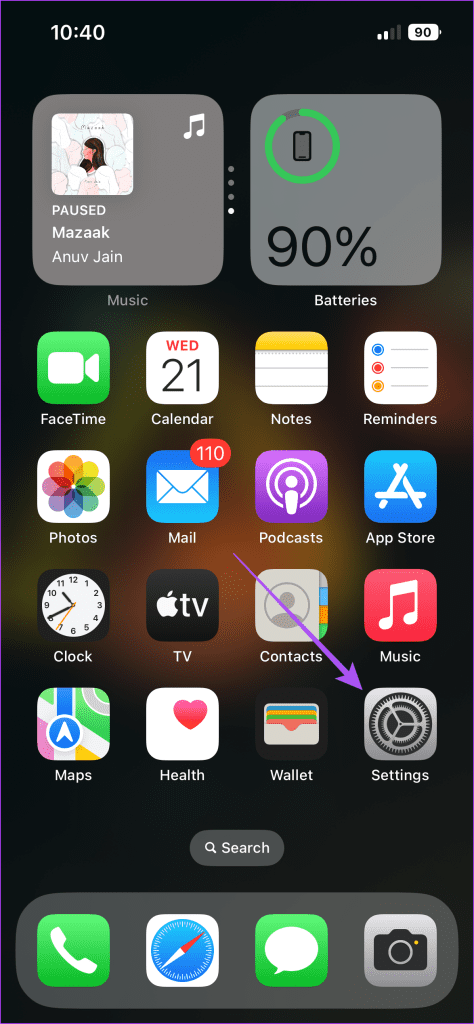
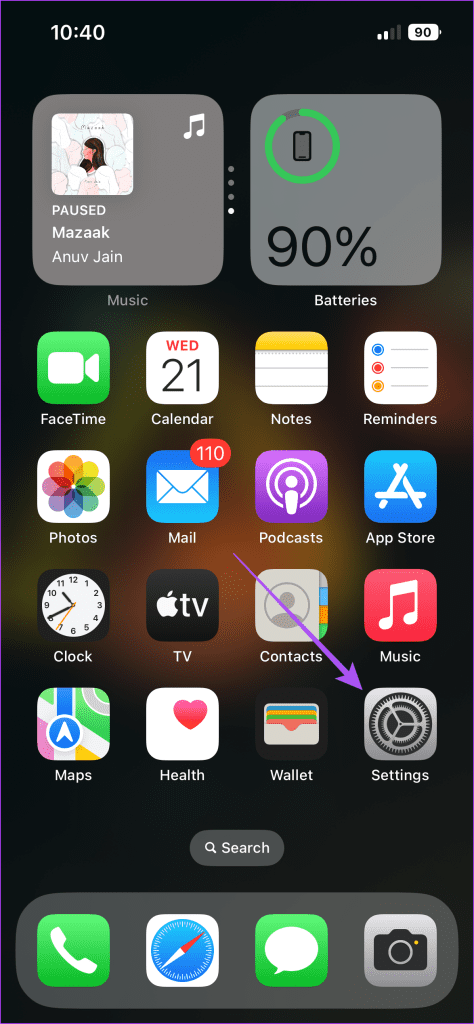
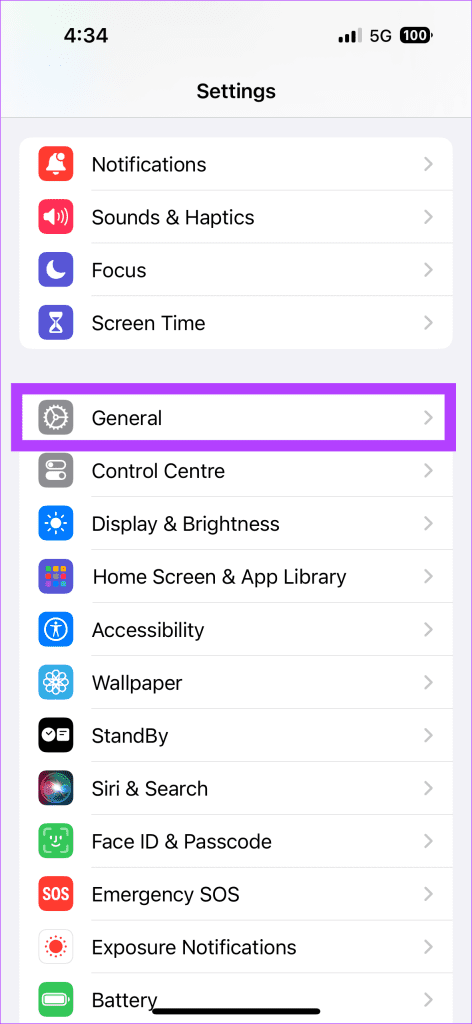
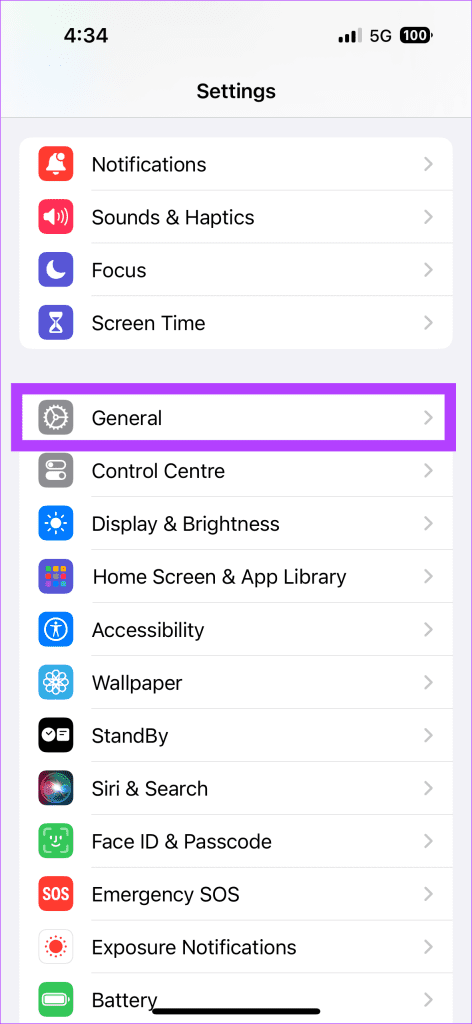
2 단계: 소프트웨어 업데이트를 누르고 사용 가능한 경우 설치하십시오.
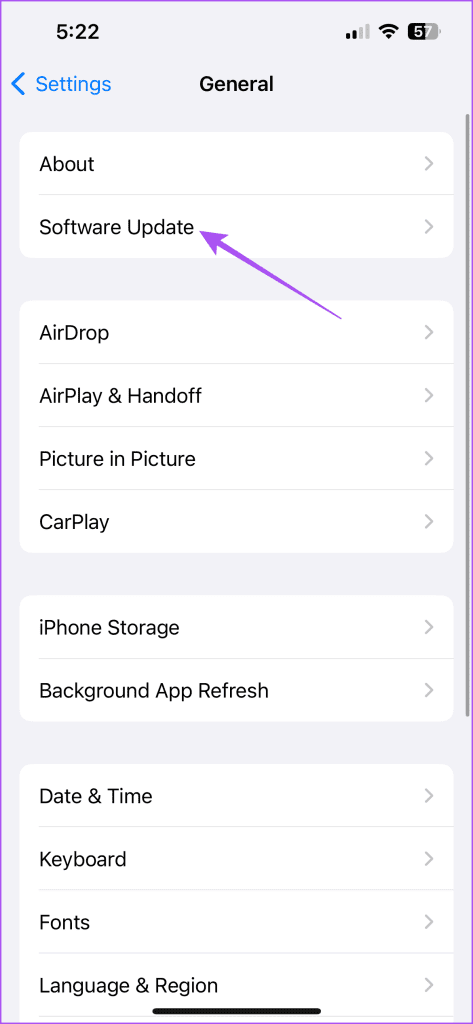
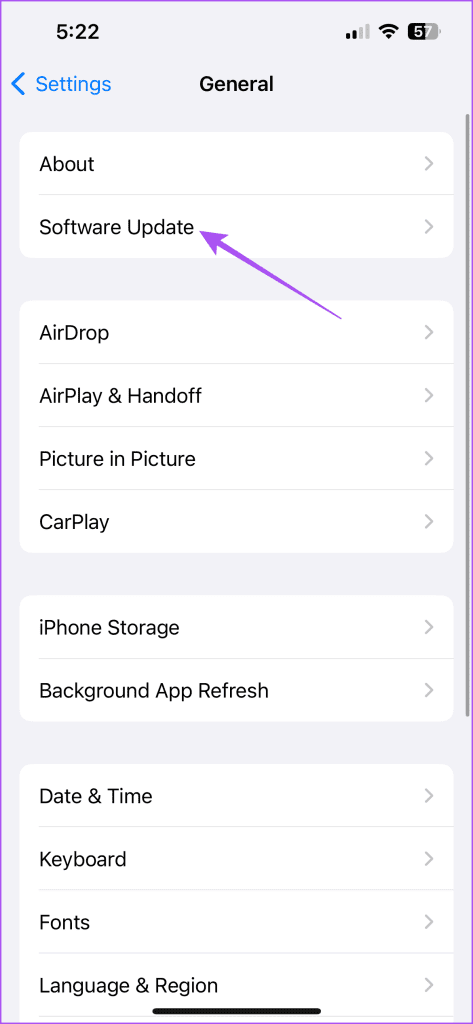
6. iPhone 및 Apple TV 재설정
해결 방법이 효과가 없을 경우 최후의 수단은 iPhone 및 Apple TV를 재설정해 보는 것입니다. 이렇게 하면 기기에서 모든 데이터, 기본 설정 및 설치된 앱이 제거됩니다. 그러나 재설정하면 두 장치가 모두 기본 설정으로 복원됩니다. iPhone 및 Apple TV를 재설정하는 방법에 대한 가이드를 참조할 수 있습니다. 재설정 단계는 모든 Apple TV 모델에서 동일하게 유지됩니다.
iPhone을 사용하여 Apple TV 제어하기
다음 단계는 iPhone에 표시되지 않는 Apple TV 키보드 알림을 해결하는 데 도움이 됩니다. 반면에 이는 Apple 생태계가 어떻게 동기화되어 작동하는지 보여주는 훌륭한 예 중 하나입니다.